Cara Memasang dan Mengamankan Pelayan Openssh di Pop!_Os
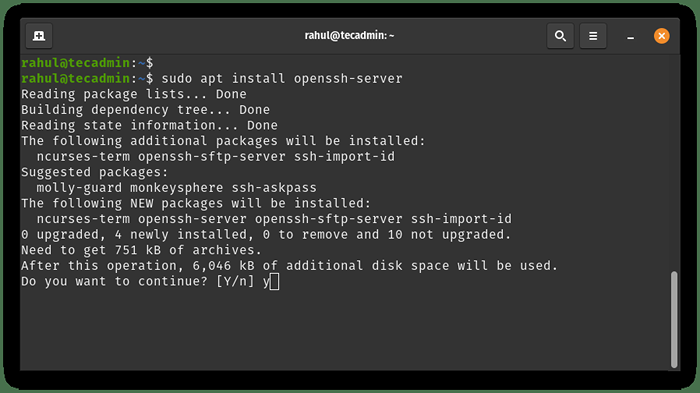
- 4410
- 123
- Dana Hammes
OpenSsh adalah pelaksanaan sumber terbuka yang popular dari protokol shell selamat (SSH), yang digunakan untuk menyambung dengan selamat dan menguruskan sistem jauh melalui rangkaian. OpenSsh dimasukkan ke dalam banyak pengagihan Linux yang popular, termasuk Pop!_OS, dan ia menyediakan pelbagai alat dan utiliti untuk mengakses dan menguruskan sistem jauh dengan selamat.
Tutorial ini akan membantu anda memasang dan menjamin pelayan OpenSSH di POP!_OS Linux. Dalam tutorial ini, kami akan merangkumi topik berikut:
- Memasang OpenSsh Server On Pop!_Os
- Mengkonfigurasi Pelayan OpenSSH
- Menggunakan klien OpenSSH untuk menyambung ke sistem jauh
- Menjamin pelayan OpenSSH
Langkah 1: Memasang Pelayan OpenSSH di Pop!_Os
Pakej Pelayan OpenSSH tersedia di bawah repositori sistem lalai. Anda perlu mengemas kini cache pengurus pakej dengan menjalankan arahan berikut:
Kemas kini sudo apt Seterusnya, pasang pelayan OpenSSH dengan arahan yang disebut di bawah:
sudo apt memasang openssh-server Tekan 'Y' apabila diminta untuk pengesahan. Ini akan memasang pelayan openssh dan semua kebergantungan yang diperlukan.
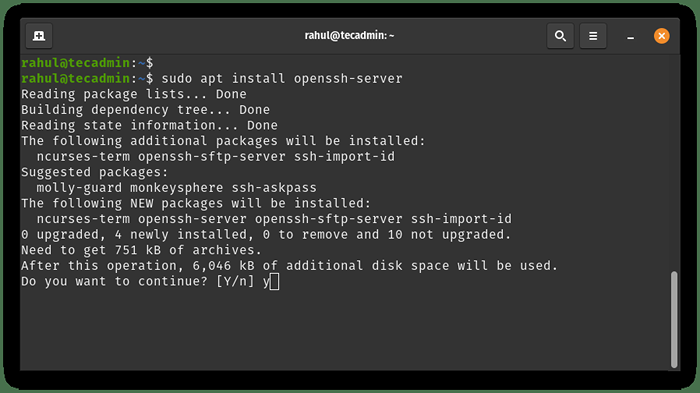 Memasang Pelayan OpenSSH
Memasang Pelayan OpenSSHSebaik sahaja pemasangan selesai, pelayan OpenSSH akan dimulakan secara automatik dan didayakan untuk memulakan boot. Anda boleh menyemak status perkhidmatan dengan menjalankan 'Status Systemctl SSH' perintah.
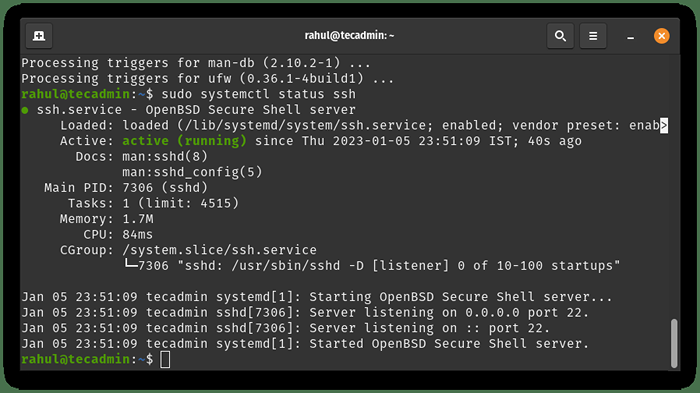 Semak status perkhidmatan OpenSSH
Semak status perkhidmatan OpenSSHLangkah 2: Mengkonfigurasi Pelayan OpenSSH:
Sebaik sahaja pelayan OpenSSH dipasang, anda boleh mengkonfigurasinya dengan mengedit fail konfigurasi utama, yang terletak di "/Etc/ssh/sshd_config". Fail ini mengandungi beberapa pilihan yang mengawal tingkah laku pelayan OpenSSH.
Amaran: Berhati -hati, semasa menyunting fail pengesahan pada sistem terpencil. Sebarang entri yang salah boleh menghentikan perkhidmatan SSH dan anda akan terputus dari pelayan.Beberapa pilihan yang paling penting yang mungkin anda ingin konfigurasikan termasuk:
- Port: Pilihan ini menentukan nombor port yang pelayan OpenSSH mendengarkan. Secara lalai, pelayan OpenSSH mendengarkan port 22, tetapi anda boleh mengubahnya ke mana -mana nombor port yang tidak digunakan jika anda mahu. Port 22
1 Port 22 - PermitRootlogin: Pilihan ini mengawal sama ada log masuk root dibenarkan melalui SSH. Secara lalai, log masuk root dilumpuhkan, tetapi anda boleh mengaktifkannya dengan menetapkan pilihan ini kepada "ya". PermitRootlogin Ya
1 PermitRootlogin Ya - PubkeyAuthentication: Pilihan ini mengawal sama ada pengesahan utama awam dibenarkan. Secara lalai, pengesahan utama awam diaktifkan, tetapi anda boleh melumpuhkannya dengan menetapkan pilihan ini kepada "Tidak". PubkeyAuthentication Ya
1 PubkeyAuthentication Ya - Kata laluan Pilihan ini mengawal sama ada pengesahan kata laluan dibenarkan. Secara lalai, pengesahan kata laluan diaktifkan, tetapi anda boleh melumpuhkannya dengan menetapkan pilihan ini untuk "tidak". Kata laluanAuthentication no
1 Kata laluanAuthentication no
Sebaik sahaja anda telah menyunting fail konfigurasi pelayan OpenSsh, anda perlu memulakan semula pelayan OpenSSH untuk menerapkan perubahan. Anda boleh melakukan ini dengan menjalankan arahan berikut:
sudo systemctl mulakan semula ssh Langkah 3: Menggunakan klien OpenSSH untuk menyambung ke sistem jauh:
Untuk menyambung ke sistem terpencil menggunakan Openssh, anda perlu menggunakan klien OpenSSH, yang termasuk dalam kebanyakan pengagihan Linux. Untuk menyambung ke sistem terpencil, anda perlu mengetahui alamat IP atau nama hos sistem, serta nama pengguna dan kata laluan akaun pengguna pada sistem jauh.
Untuk menyambung ke sistem terpencil, buka terminal dan masukkan arahan berikut:
# Sintaks ssh username@remote_system| 12 | # Sintaksssh username@remote_system |
Gantikan "nama pengguna" dengan nama pengguna akaun pengguna pada sistem jauh, dan "remote_system" dengan alamat IP atau nama hos sistem jauh. Contohnya, untuk menyambung ke sistem terpencil dengan alamat IP 192.168.1.100 sebagai pengguna "User1", Anda akan memasukkan arahan berikut:
SSH [dilindungi e -mel] Sekiranya ini adalah kali pertama anda menyambung ke sistem jauh, anda akan diminta untuk mengesahkan kesahihan tuan rumah. Jenis "Ya" bersambung. Anda kemudian akan diminta memasukkan kata laluan untuk akaun pengguna pada sistem jauh. Sebaik sahaja anda memasukkan kata laluan yang betul, anda akan log masuk ke sistem terpencil.
Langkah 4: Mengamankan Pelayan OpenSSH:
Untuk menjamin pelayan OpenSSH, terdapat beberapa langkah yang boleh anda ambil:
- Gunakan kata laluan yang kuat: Pastikan semua akaun pengguna di pelayan OpenSSH mempunyai kata laluan yang kuat dan unik. Elakkan menggunakan kata laluan yang mudah dipakai, dan gunakan gabungan huruf, nombor, dan watak khas.
- Gunakan Pengesahan Utama Awam: Daripada menggunakan kata laluan untuk pengesahan, pertimbangkan untuk menggunakan pengesahan kunci awam. Dengan pengesahan kunci awam, anda menjana pasangan kunci awam dan swasta, dan kunci awam disalin ke sistem terpencil. Apabila anda menyambung ke sistem jauh, anda menggunakan kekunci peribadi untuk mengesahkan, bukan kata laluan. Ini lebih selamat daripada pengesahan kata laluan, kerana kunci peribadi jauh lebih sukar untuk ditebak daripada kata laluan.
- Hadkan akses kepada pengguna tertentu: Daripada membenarkan mana -mana pengguna menyambung ke pelayan OpenSSH, pertimbangkan untuk mengehadkan akses kepada pengguna tertentu. Anda boleh melakukan ini dengan menambahkan nama pengguna yang dibenarkan ke pilihan "Allowusers" dalam fail konfigurasi pelayan OpenSSH.
- Hadkan akses ke alamat IP tertentu: Sekiranya anda hanya mahu membenarkan sambungan dari alamat IP tertentu, anda boleh menggunakannya "Pemberi kuasa" dan "Denyusers" pilihan untuk menentukan pengguna mana yang dibenarkan untuk menyambung dari mana alamat IP.
- Gunakan firewall: Gunakan firewall untuk menyekat akses ke pelayan OpenSSH dari alamat IP yang tidak diingini. Anda boleh menggunakan perkhidmatan firewalld di pop!_OS Untuk menyediakan firewall dan biarkan sambungan hanya dari alamat IP tertentu.
Kesimpulan
Ringkasnya, OpenSsh adalah alat yang kuat dan fleksibel untuk mengakses dan menguruskan sistem jauh dengan selamat. Dengan mengikuti langkah -langkah yang digariskan dalam artikel ini, anda boleh memasang dan mengkonfigurasi pelayan OpenSSH di Pop!_OS, gunakan klien OpenSSH untuk menyambung ke sistem terpencil, dan selamatkan pelayan OpenSSH untuk melindungi daripada akses yang tidak dibenarkan.

